Win10任务管理器打不开该怎么办?任务管理器无法正常打开使用的修复方法!
发布时间:2017-04-06 20:24:05 浏览数:
在Windows 操作系统中,我们可以使用任务管理器来快速关闭桌面上的一些程序。最近使用Windows 10系统的用户发现任务管理器打不开,这是什么情况?该怎么办?在本文中系统粉给大家分享下解决方法。
任务管理器无法正常打开的修复方法一:
1、按下【Win+R】组合键打开运行,输入regedit 点击确定;
2、在注册表左侧依次展开:HKEY_CURRENT_USER\Software\Microsoft\Windows\CurrentVersion\Policies ;
3、在右侧双击打开“DisableTaskMgr”Dword值(如果没有,新建一个Dword值,命名为DisableTaskMgr)将其值设置为“0”则为启用,设为“1”禁用“任务管理器”,所以我们将其值修改为0 点击确定保存即可。
任务管理器无法正常打开的修复方法二:
1、按下“Win+R”组合键打开运行,输入:gpedit.msc ;
2、在左侧依次展开【用户配置—管理模板—系统—Ctrl+Alt+Del选项】;
3、在右侧双击打开【删除“任务管理器”】,选择【未配置】,点击【应用】—【确定】即可。
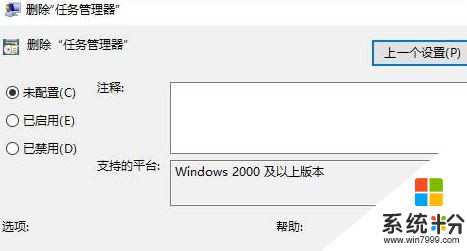
以上就是Win10任务管理器打不开该怎么办?任务管理器无法正常打开使用的修复方法!
任务管理器无法正常打开的修复方法一:
1、按下【Win+R】组合键打开运行,输入regedit 点击确定;
2、在注册表左侧依次展开:HKEY_CURRENT_USER\Software\Microsoft\Windows\CurrentVersion\Policies ;
3、在右侧双击打开“DisableTaskMgr”Dword值(如果没有,新建一个Dword值,命名为DisableTaskMgr)将其值设置为“0”则为启用,设为“1”禁用“任务管理器”,所以我们将其值修改为0 点击确定保存即可。
任务管理器无法正常打开的修复方法二:
1、按下“Win+R”组合键打开运行,输入:gpedit.msc ;
2、在左侧依次展开【用户配置—管理模板—系统—Ctrl+Alt+Del选项】;
3、在右侧双击打开【删除“任务管理器”】,选择【未配置】,点击【应用】—【确定】即可。
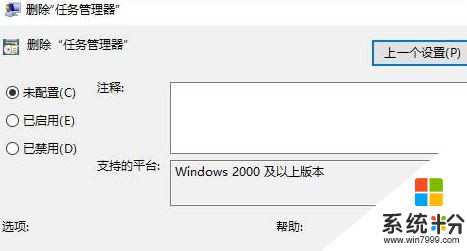
以上就是Win10任务管理器打不开该怎么办?任务管理器无法正常打开使用的修复方法!